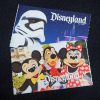カリフォルニア・ディズニーのMaxPass徹底解説!使い方は?つけるべきなのか?
遠くアメリカのカリフォルニアにあるディズニーランド・リゾートまで行くからには、やっぱり人気のあるものは制覇したいですよね。
アトラクションもグリーティングも、できるだけ効率的にたっぷり楽しみたいのは当然のこと。
今回は、そんなパーク攻略のおすすめアイテム「MaxPass」を紹介します!
その他のカリフォルニア・ディズニーランド関連記事はこちら!
MaxPassってどんなもの?
アプリから取得可能なファストパス
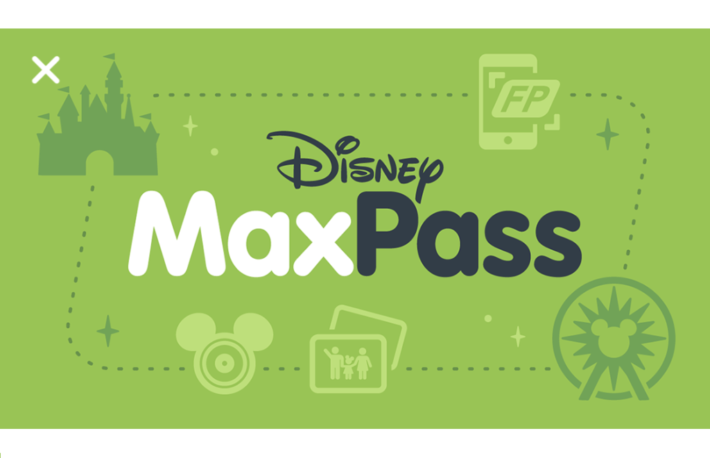
「MaxPass」とは、カリフォルニアのディズニーランドリゾートの公式アプリを使ったファストパス(FastPass/FP)発券システムのこと。
ファストパスは、東京ディズニーリゾートでもおなじみ、時間帯指定のアトラクション優先入場券です。
カリフォルニアのディズニーランドの2つのパーク(ディズニーランド/ディズニーカリフォルニアアドベンチャー)にもファストパスが導入されていて、基本的な使い方は日本と同じです。
アトラクションの近くにある発券所に行き、出てきたファストパスチケットに書いてある時間にアトラクションに戻ると、ファストパスエントランスから入場して、アトラクションを待ち時間少なく楽しむことができます。

そして、MaxPassは、このファストパスの進化系。
ディズニーランド公式アプリから、どちらのパークのアトラクションのファストパスでも、遠隔で発券することが可能になります。
これがあれば、ディズニーランドにいながらカリフォルニアアドベンチャーのファストパスをとったり、その逆もできるので、効率よく人気アトラクションをまわることができます。
パークは広く、移動にも時間がかかるので、その効果は絶大ですよ!
カリフォルニア・ディズニーランド公式アプリのインストール方法はこちら。
PhotoPassダウンロードもついてくる
MaxPassできることは、単にファストパスがとれるだけではないんです。
なんと、パーク内のカメラマンに撮影してもらえるフォトパス(PhotoPass)のダウンロードし放題までついています。
フォトパスは、単に写真のダウンロードだけでなく、ディズニーデザインのスタンプを押したり、フレームをつけることも可能。
とっても良い思い出になりますよ!
価格
MaxPassの価格は、1日1人$15です。
複数人で使用する場合は、人数分の購入が必要なので、家族が多いとそれなりのお値段かもしれません。
MaxPassはつけるべき?
こういったオプション、つけるべきなのか迷う方も多いですよね。
先ほども書きましたが、家族が多い場合、それなりの負担になります。
今回、我が家もちょっと迷いつつもつけてみましたが、結論から言えば、つけて良かったと思っています。
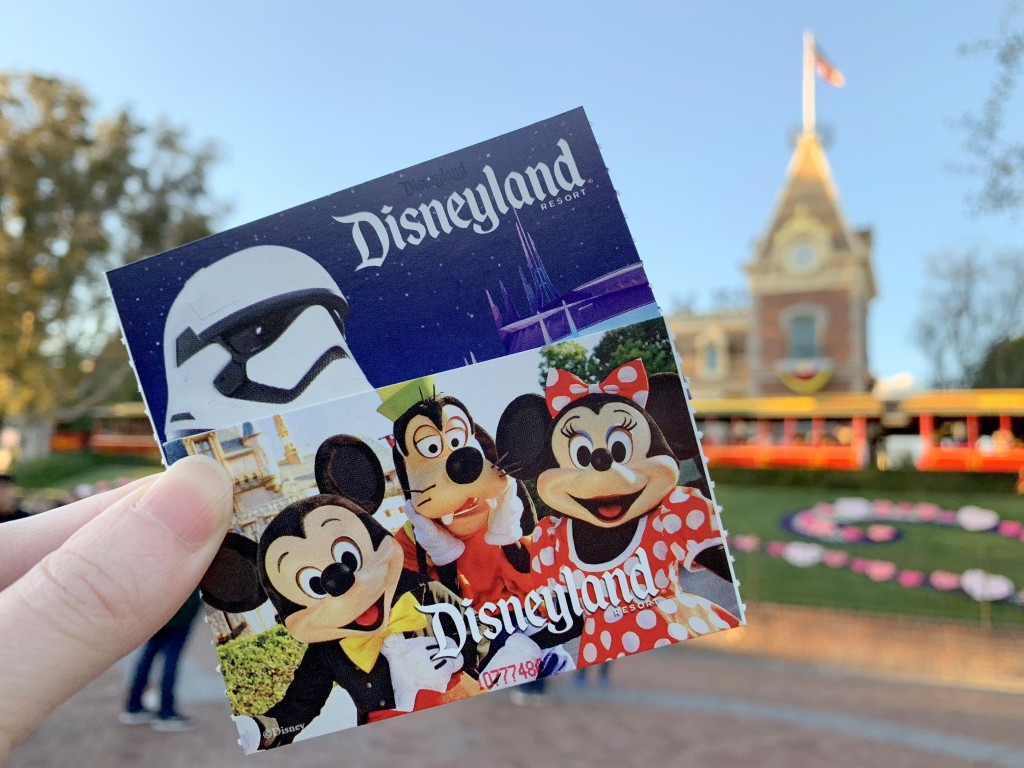
パークチケットに、2つのパークの行き来が自由になる「パークホッパーオプション」をつけていた我が家。
広いパークの行き来はそれなりに体力も時間も使いますが、MaxPassのおかげでアプリ上で両パークのファストパスが取れるようになり、ものすごく効率的にパークを楽しむことができました。
めったに行けない海外のパークかつ、広いパークなので、ちょっと奮発してつけておけば、効率的なファストパス取得ができて、しかも写真までダウンロードし放題とかなり便利に使えます。
もし、フォトパスでの写真ダウンロードのみが目的の場合は、一緒に行く方1人分だけ購入するというのも手ですよ。
MaxPassの購入方法
MaxPassは、カリフォルニア・ディズニーランドの公式サイトでチケットを買うときにつけることもできますし、チケットを別で購入して、現地でアプリから購入することもできます。
公式サイトでチケットを買うと基本はもちろん定価なので、以前紹介したカリフォルニア・ディズニーランドのチケットを安く買う方法の記事を参考にチケットを購入し、後からMaxPassをつけるのがおすすめです。
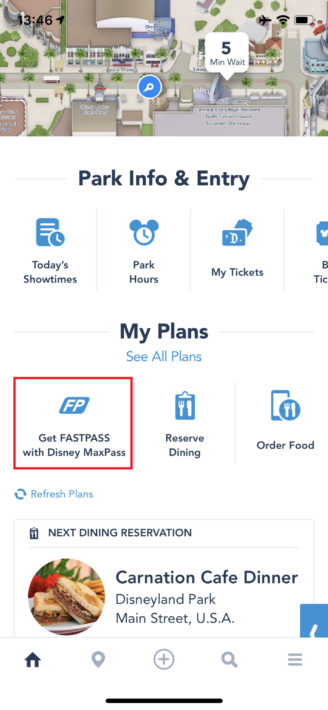
購入時は、ディズニーランド公式アプリの「Get FASTPASS with Disney MaxPass」をタップ。
全員分のパークチケットを読み込ませると購入できます。
MaxPassの使用方法
ファストパス(FP)として利用
取得方法
ファストパスを利用するときは、以下の手順で利用可能です。
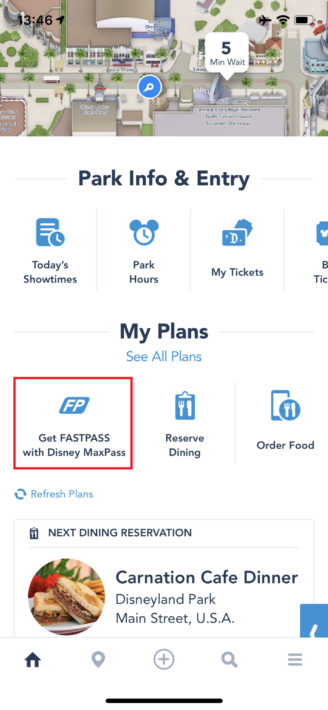
ディズニーランド公式アプリの「My Plans」から、「Get FASTPASS with Disney MaxPass」をタップ。

「Get Started」をタップ。
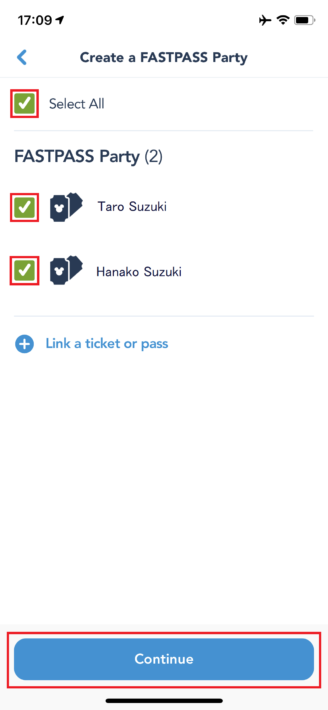
一緒にファストパスを取りたい人を選択し、「Continue」をタップ。
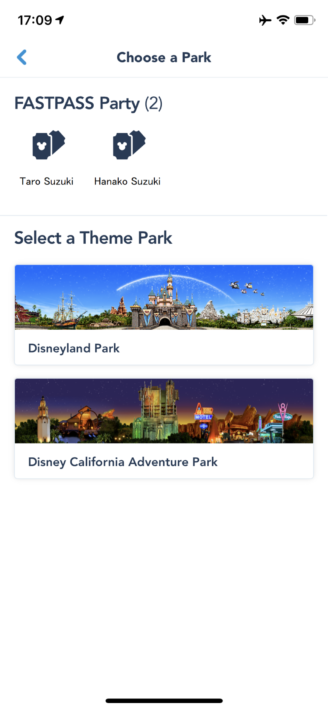
ファストパスを取りたいパークをタップ。
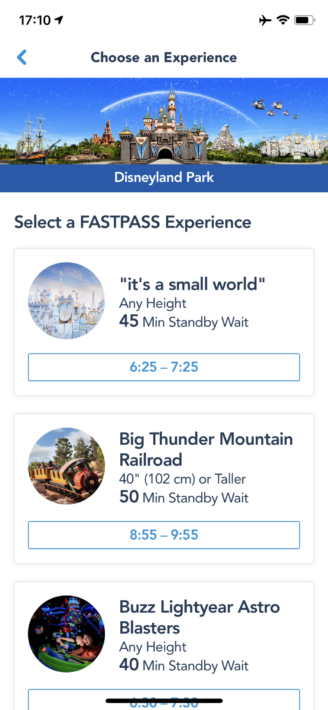
四角の中の時間を確認しながら、アトラクションを選択。
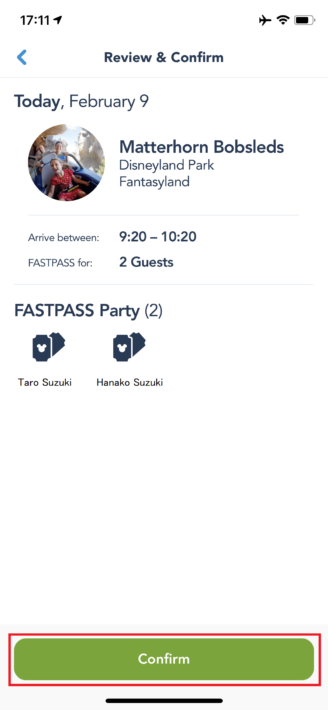
アトラクション、時間、人数などを確認し、「Confirm」をタップ。
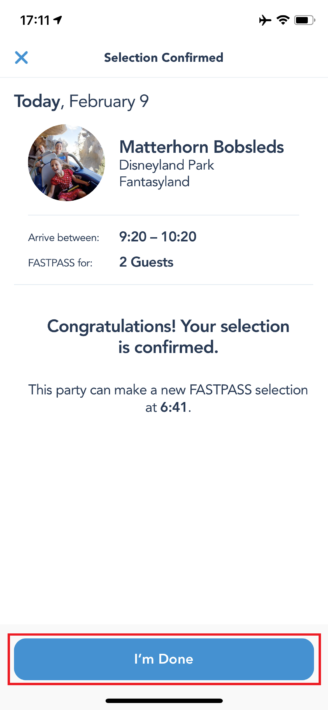
「I’m Done」をタップ。
これだけでファストパスが取れます。
利用方法
利用時間になると、アプリ上にバーコードが表示されます。
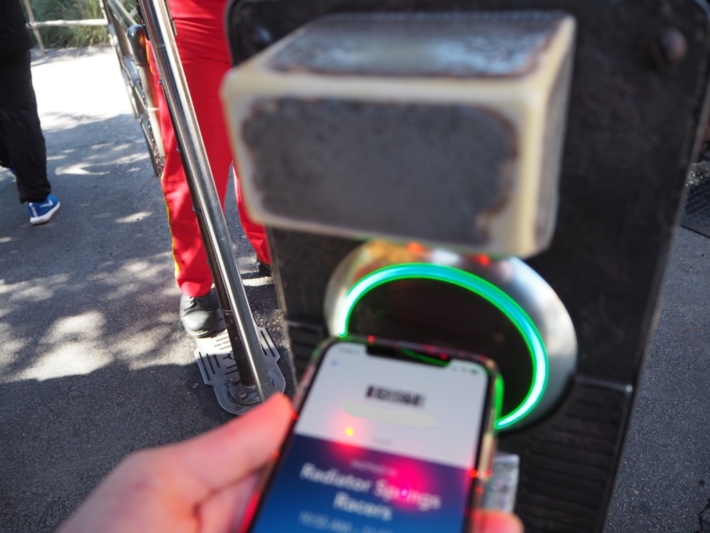
写真がピンボケですが、アトラクションに行き、ファストパス読み取りの機械にバーコードを読み取らせます。
複数人いる場合は、全員分を読み取らせる必要があります。
これでアトラクション利用OKです。
フォトパス(PhotoPass)として利用
MaxPassは、フォトパスのダウンロードし放題がついてきます。
これは特別な使い方があるわけではなく、普通に写真を読み込ませると、ダウンロードに制限がかかっていないというだけです。

カメラマンに写真を撮ってもらったら、フォトパスカードをもらいましょう。
1枚あれば、そのあとは同じカードを渡せば、そこに写真が追加されます。
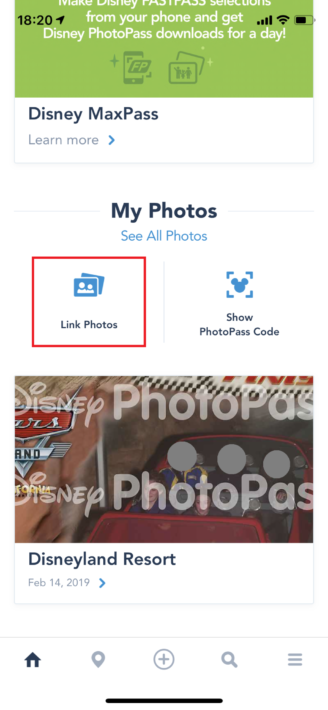
ディズニーランド公式アプリの「My Photos」から、「Link Photos」をタップ。
フォトパスカードのバーコードを読み込ませます。
これだけで、フォトパスカードにリンクされた写真を見ることができます。
アトラクションで撮られるライドショットは、出口で写真を確認したときに、写真に書いてある番号を控えましょう。
この番号をアプリに入力すると、どんどん写真が追加されます。
あとは編集やダウンロードし放題ですよ!

カリフォルニアのディズニーランド・リゾートのMaxPass、1日$15でこれだけのことができるので、とってもお得です。
めったに行けない場所であればこそ、少し奮発してつけておけば、ディズニーランドでの思い出がよりいっぱい作れちゃいますよ~!
カリフォルニア・ディズニーランドに行きたくなったら、この記事をチェック!